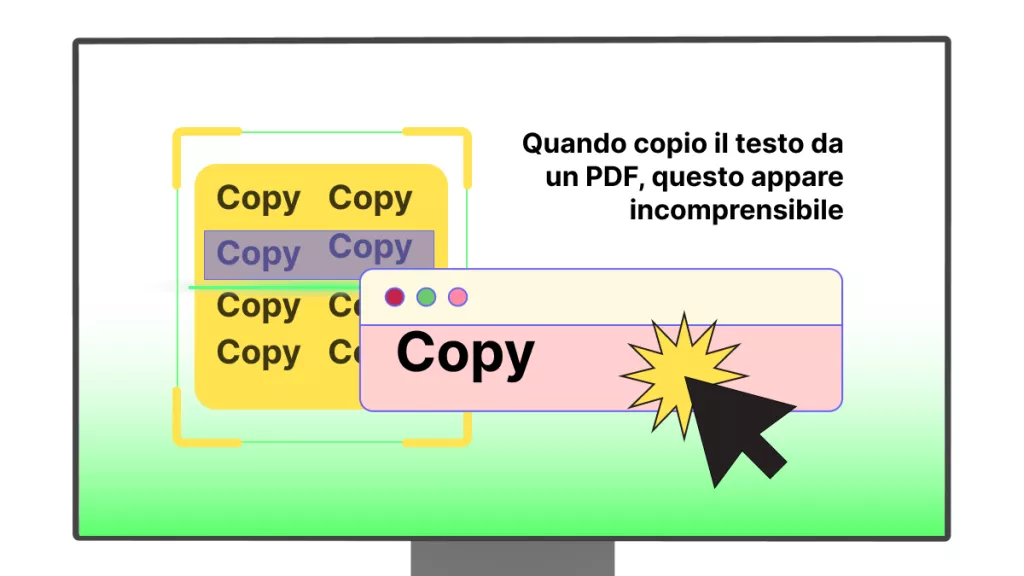Uno dei modi più efficaci per ampliare e migliorare le tue capacità di apprendimento è attraverso i quiz. Sono utilizzati per fissare le conoscenze, aumentare la concentrazione e migliorare le tue capacità di autovalutazione. Con un quiz potrai migliorare le tue capacità di apprendimento e dimostrare la tua crescita accademica.
Online sono disponibili molti strumenti per la creazione di quiz da PDF che aiutano a generare quiz, ma che sono in qualche modo limitati in termini di funzionalità. Per superare tutti questi problemi, vi presenteremo alcuni dei migliori strumenti online per creare un quiz in pochi secondi. Inoltre, vi forniremo un potente editor PDF per modificare quiz in PDF o documenti sensibili. Provatelo subito.
Windows • macOS • iOS • Android 100% sicuro
Parte 1. Generatore di quiz da PDF e guida pratica
Quando trasformiamo materiale statico in quiz vivaci, rafforziamo la comprensione e incoraggiamo il coinvolgimento attivo. A tal fine, vari generatori di quiz estraggono i dati dai PDF e utilizzano algoritmi o script per automatizzare l'operazione. Ora esploriamo i 5 migliori generatori di quiz da PDF per rendere l'apprendimento più efficace e divertente:
1. QuizZoodle
QuizZoodle presenta una nuova funzionalità che semplifica il processo di integrazione di quiz o sondaggi nelle vostre presentazioni. Con questa funzione, gli utenti possono includere facilmente componenti di quiz inserendo un tag specifico come testo semplice all'interno delle loro diapositive. Inoltre, gli utenti hanno la possibilità di impostare un limite di tempo per le risposte. Ora, vediamo i semplici passaggi da seguire per creare un test utilizzando questo generatore di quiz da PDF:
Passaggio 1. Per iniziare, accedi a questo generatore di quiz PDF online tramite il tuo browser web preferito. Dall'interfaccia principale, vai alla barra degli strumenti in alto e fai clic sul pulsante “Crea un quiz da un file PDF”. Questa azione ti indirizzerà a una nuova finestra per procedere con la creazione di un quiz.
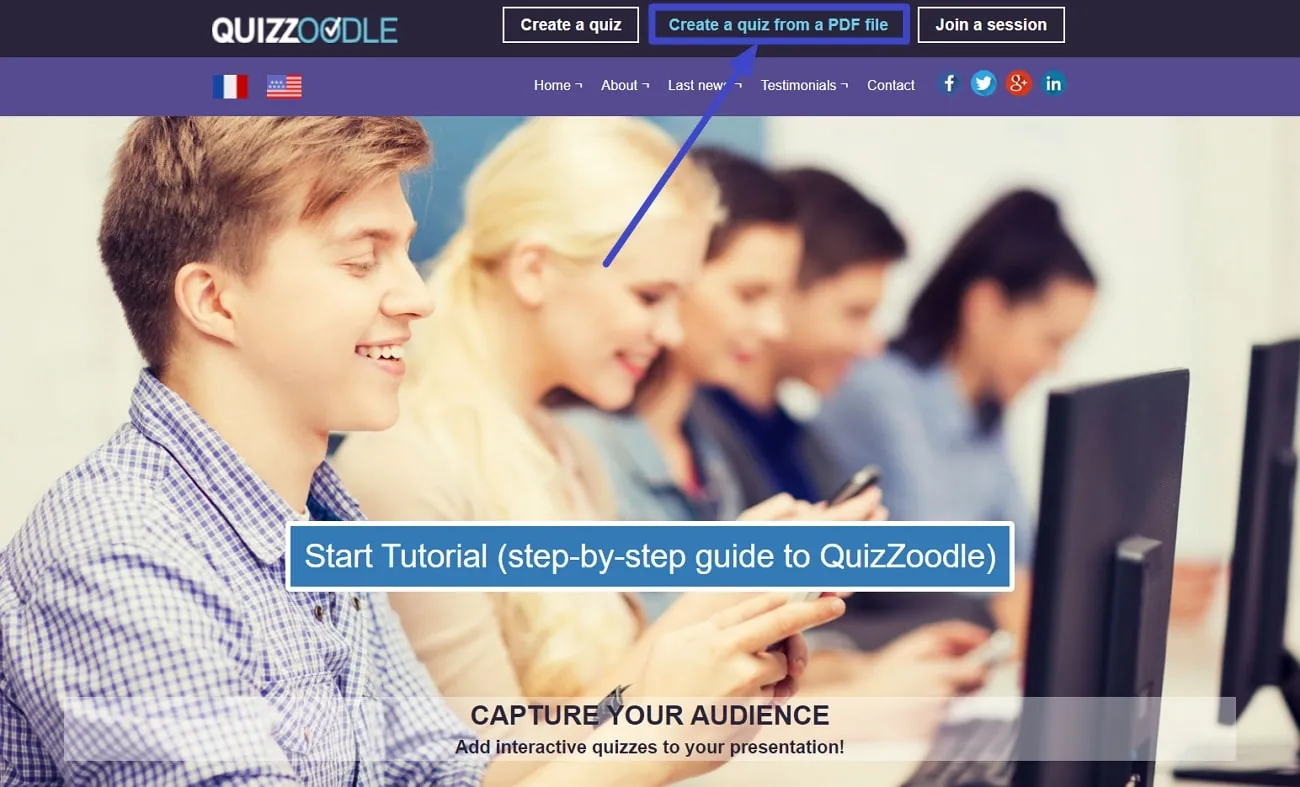
Passaggio 2. Nella finestra che si aprirà, scorri la pagina verso il basso e inserisci il titolo del tuo quiz nella casella di testo “Titolo del quiz”. Quindi, nella sezione “Tempo di risposta”, aggiungi una durata per il ritardo nella risposta a una domanda.
Passaggio 3. Successivamente, premi il pulsante “Scegli file” per cercare il file PDF con cui desideri creare un quiz. Dopo averlo selezionato, caricalo sullo strumento e passa alle impostazioni aggiuntive. Ora puoi aggiungere una password per una sessione protetta o una cancellazione protetta.
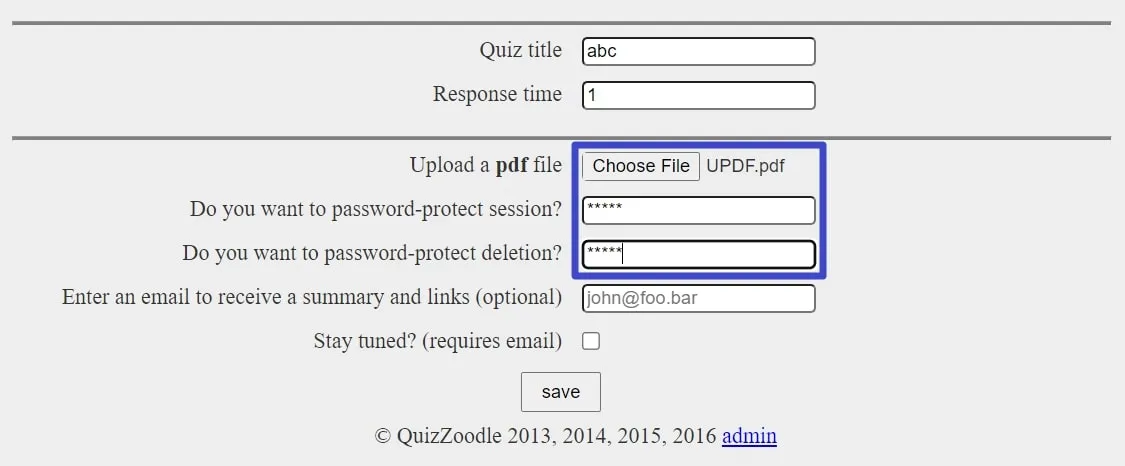
Passaggio 4. Dopo aver apportato le modifiche desiderate, inserisci il tuo indirizzo e-mail nella sezione richiesta per ricevere i link e un riepilogo del tuo quiz. Infine, premi il pulsante “Salva” in basso per ottenere un quiz generato automaticamente da utilizzare in seguito.
2. Magic Form
Se desideri un metodo semplice per creare un quiz, Magic Form è la soluzione ideale che non richiede alcuna registrazione. Oltre a caricare un file sorgente diretto, puoi aggiungere un URL PDF per ottenere un quiz istantaneo. Inoltre, lo strumento ti consente di incorporare il codice del documento per copiare il testo o incollarlo dove desideri. Nella sezione seguente ti viene fornito un metodo semplice per creare un quiz da PDF utilizzando questo strumento:
Passaggio 1. Per prima cosa, accedi allo strumento Magic Form e seleziona l'opzione “Strumenti quiz AI” situata nella parte superiore, che ti indirizzerà a una nuova finestra. Successivamente, troverai varie opzioni per generare un quiz. Tra le opzioni disponibili, scegli “Da PDF a quiz” toccandola.
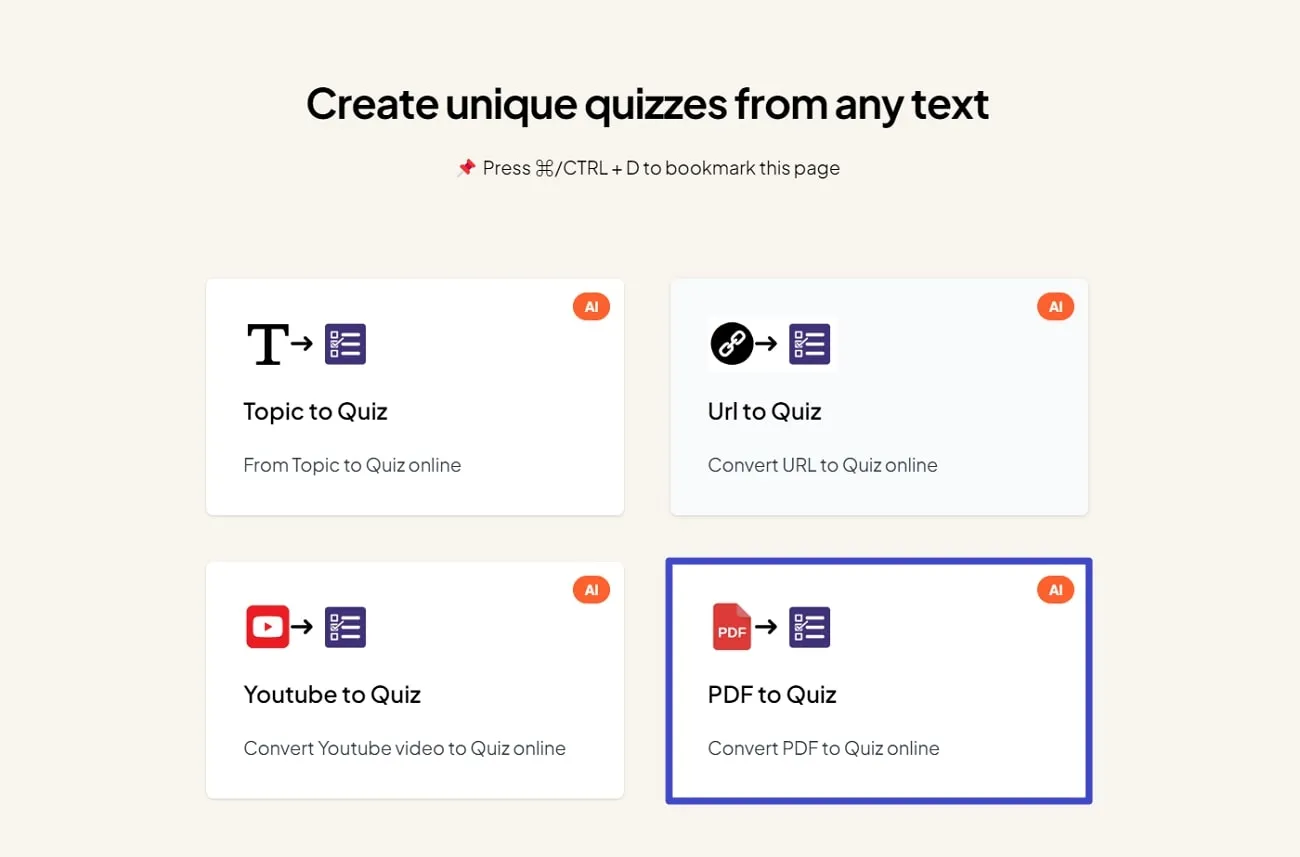
Passaggio 2. Selezionando il quiz dall'opzione PDF si aprirà una nuova finestra. Ora, clicca su “Carica il tuo file sorgente” e seleziona il file PDF dal computer da caricare. Successivamente, lo strumento elaborerà il contenuto e genererà un quiz.
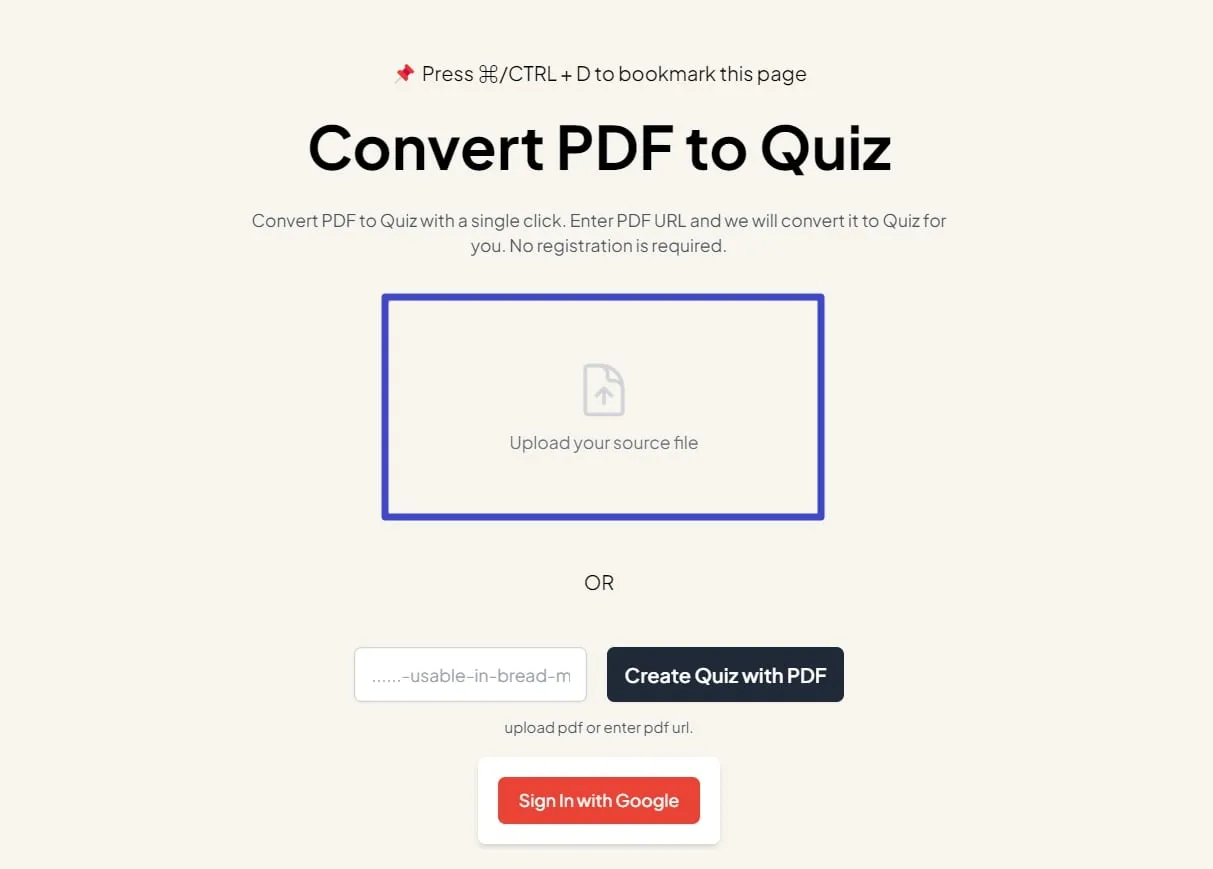
Passaggio 3. Una volta creato il quiz, riceverai una notifica di completamento della procedura. Successivamente, scorri la pagina verso il basso e visualizza l'anteprima del quiz creato. Inoltre, premi il pulsante di download per salvare le chiavi di risposta o l'intero PPT.
3. Quizgecko
Quizgecko, un generatore di quiz basato sull'intelligenza artificiale da PDF, trasforma il testo in domande accattivanti. Si distingue per la sua capacità di creare domande a scelta multipla, offrendo agli utenti un percorso di apprendimento interattivo e di grande impatto. Con una vasta gamma di stili di domande, come vero/falso e riempire gli spazi vuoti, la piattaforma soddisfa diverse esigenze di apprendimento. Ecco i passaggi per generare test caricando un file PDF tramite questo strumento:
Passaggio 1. Avvia il processo aprendo la home page di Quizgecko e facendo clic sulla scheda “Prodotto” nella barra degli strumenti in alto. All'interno di questo menu a discesa, seleziona “Generatore di domande AI” tra i 6 strumenti disponibili.
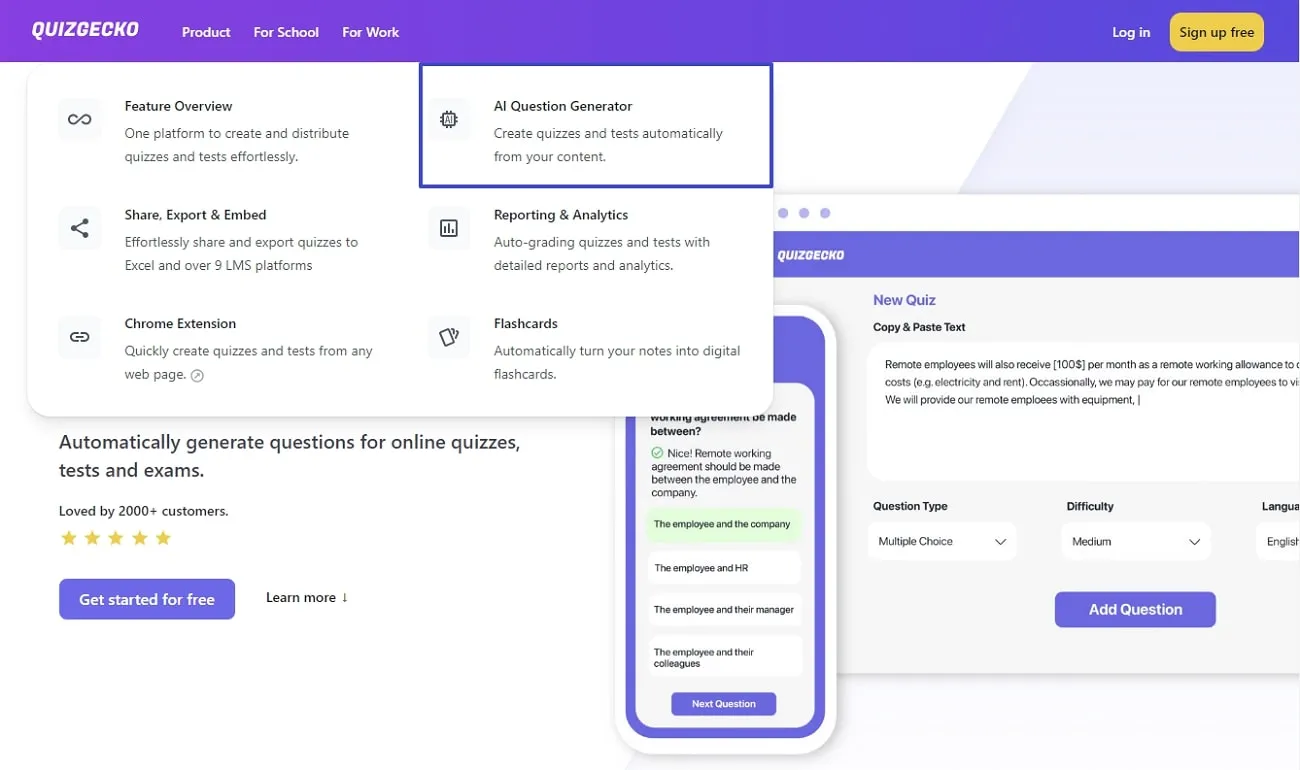
Passaggio 2. Successivamente, premi il pulsante “Inizia gratuitamente” o “Accedi” e accedi allo strumento aggiungendo le credenziali. Quindi, inserisci le informazioni richieste dallo strumento per ottenere un'esperienza altamente personalizzata. Una volta fatto, troverai la sua interfaccia di modifica principale per creare un quiz da PDF.
Passaggio 3. Ora, vai al pannello laterale sinistro e cambia la categoria premendo “Caricamenti”. Nella sezione “Carica un file”, premi il pulsante “Scegli file” per caricare il file. Quindi, scegli il tipo di domande del test nel menu a tendina “Tipo di domanda”. Inoltre, premi il menu a tendina “Lingua” per selezionare la lingua del testo. Puoi anche impostare il livello di difficoltà e il numero massimo di domande da generare dal testo.
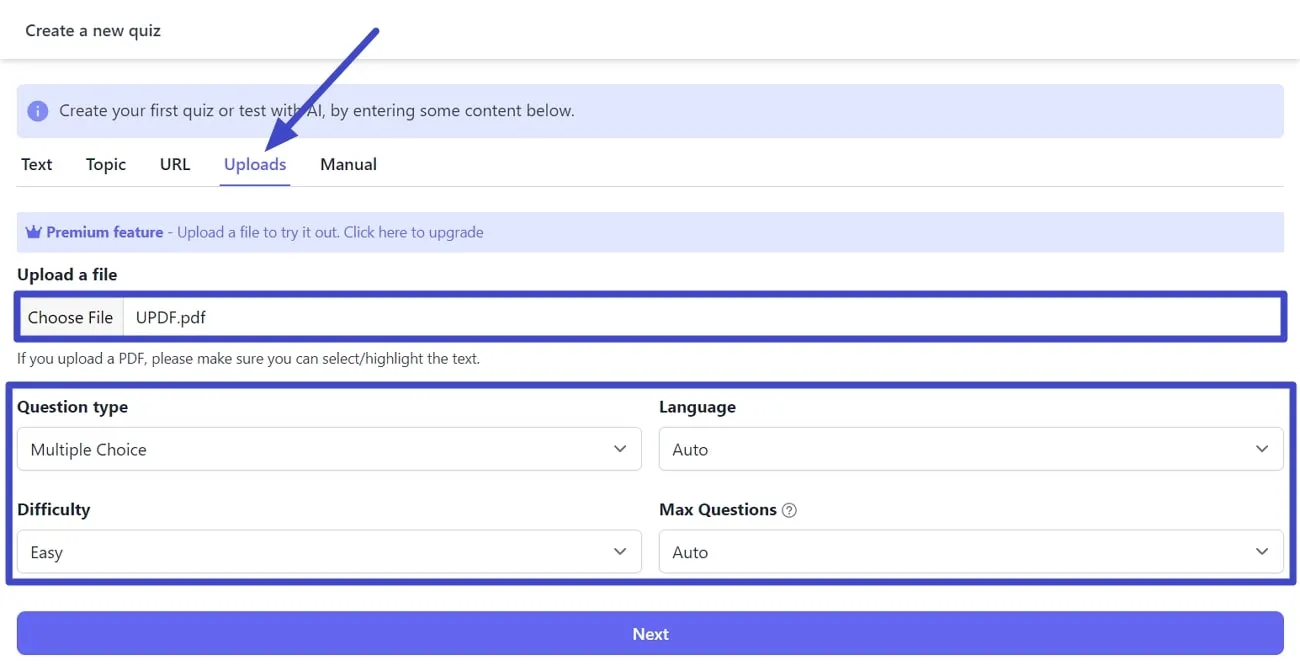
Passaggio 4. Infine, premi il pulsante “Avanti” indicato di seguito per consentire allo strumento di analizzare il tuo PDF. Una volta creato, puoi assegnarlo direttamente alle persone che desideri o condividere il link con altri.
4. Ikalas
Ikalas occupa una posizione centrale nell'elenco dei principali generatori di quiz da PDF. Questo generatore di quiz valuta il contenuto e crea una serie di domande a quiz basate sul file PDF. Inoltre, consente di personalizzare la lunghezza del quiz e il tipo di quiz in vero o falso, quiz a risposta breve e MCQ in base alle proprie esigenze. Seguite i passaggi indicati di seguito per ottenere un quiz generato automaticamente:
Passaggio 1. Avvia la creazione di un quiz con Ikalas accedendo a questo strumento online con l'aiuto del browser installato o di Microsoft Edge. Nella dashboard dello strumento, accedi alla funzione “PDF Quiz Generator” tramite la barra di ricerca.
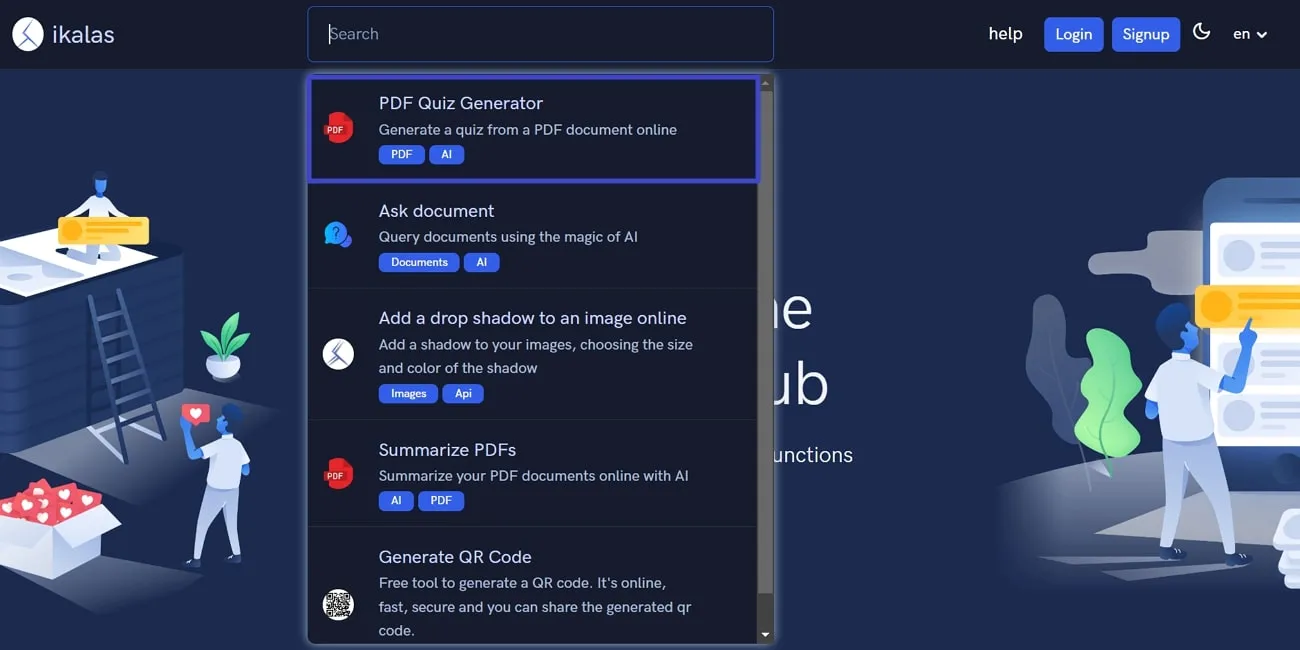
Passaggio 2. Dopo aver effettuato l'accesso alla pagina PDF Quiz Generator, carica i tuoi file PDF tramite la tua fonte preferita. Una volta completato il caricamento, scorri verso il fondo della finestra. Qui, inserisci la lunghezza desiderata del quiz e digita la sezione pertinente.
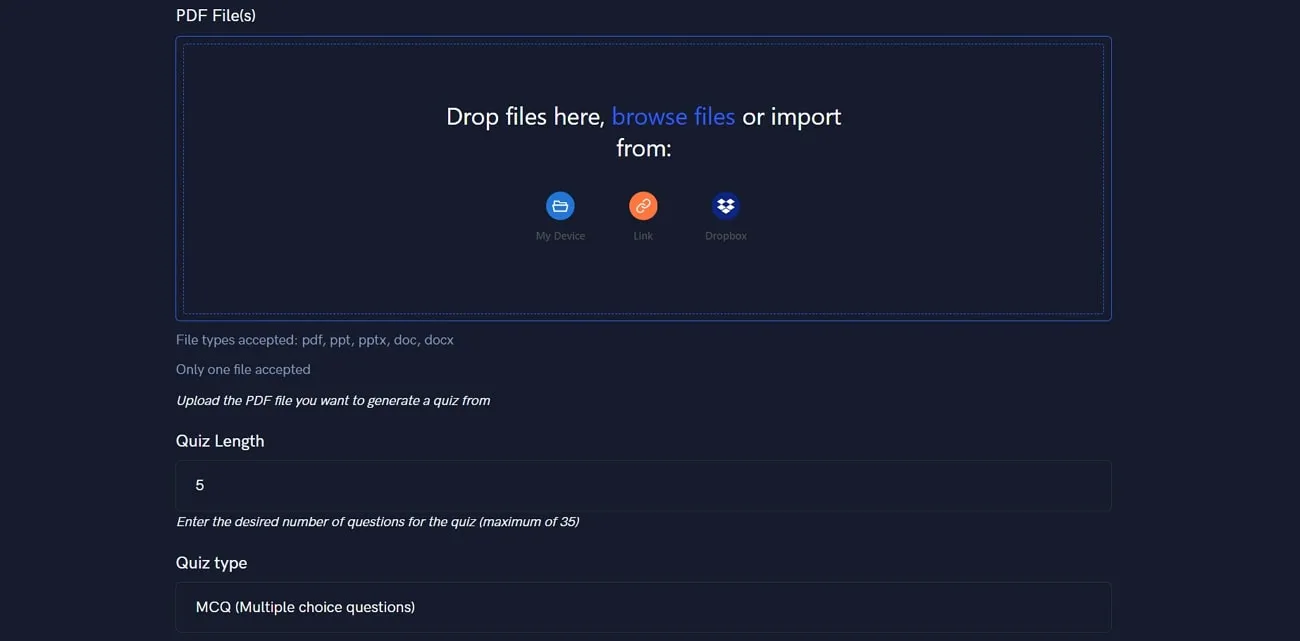
Passaggio 3. Una volta effettuate le impostazioni personalizzate, premi il pulsante “Convalida”. Questa azione fa apparire un menu che richiede un aggiornamento per ottenere i crediti necessari al funzionamento dello strumento. Dopo la convalida, puoi scaricarlo e condividerlo con i tuoi studenti senza problemi.
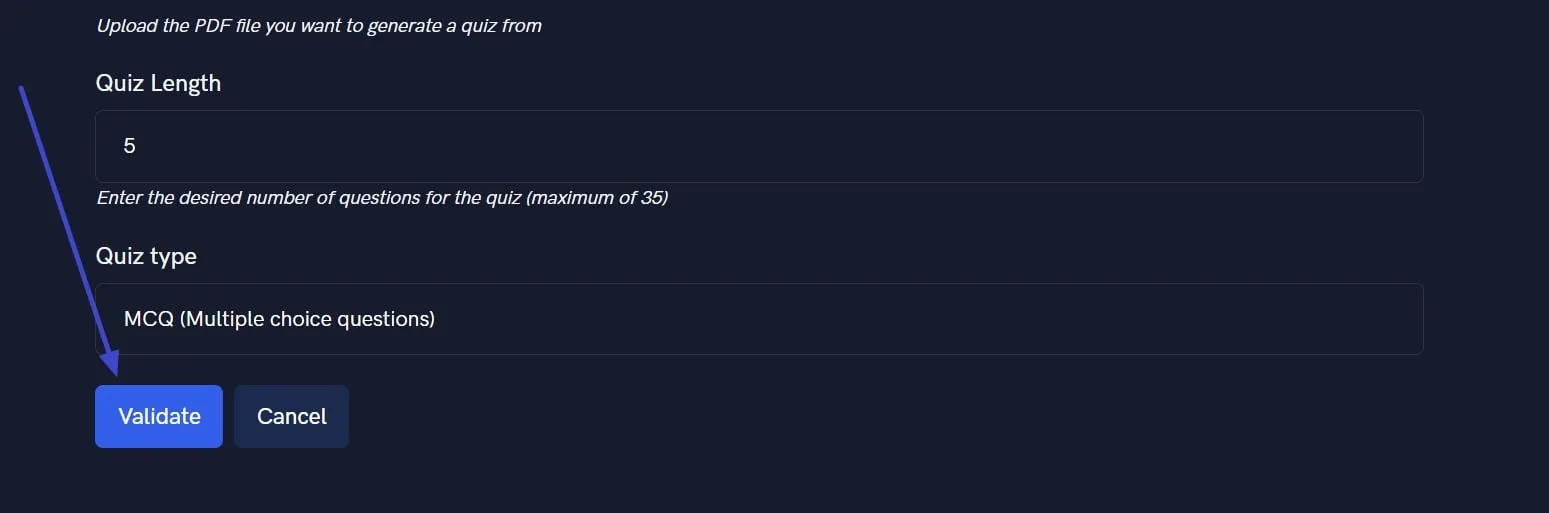
5. Questgen
Questgen è un generatore di quiz in formato PDF basato sull'intelligenza artificiale che consente di creare un quiz in pochi secondi da uno strumento autorizzato dall'intelligenza artificiale. È possibile accedere a diversi formati a scelta. Inoltre, offre numerose funzionalità disponibili per gli utenti premium o abbonati. Di seguito sono riportati i passaggi che consentono di comprendere meglio come creare quiz da Questgen:
Passaggio 1. Innanzitutto, apri Questgen nel tuo Chrome, vai allo strumento “PDF to Quiz Generator” dalla sezione “Use-Cases” presente nel footer, quindi premi il pulsante “Get started for free”.
Passaggio 2. Dopo aver selezionato questa opzione, apparirà una nuova pagina, dalla quale dovrai cliccare sul pulsante “Importa da un file o URL” per aggiungere il tuo file PDF. Ora, i dati del file importato verranno visualizzati nella casella di testo. Successivamente, seleziona il tipo di domanda richiesto, il numero, il livello di difficoltà e il numero di opzioni. Dopo aver salvato tutte le impostazioni, clicca sull'opzione “Invia” per procedere con la generazione del quiz.
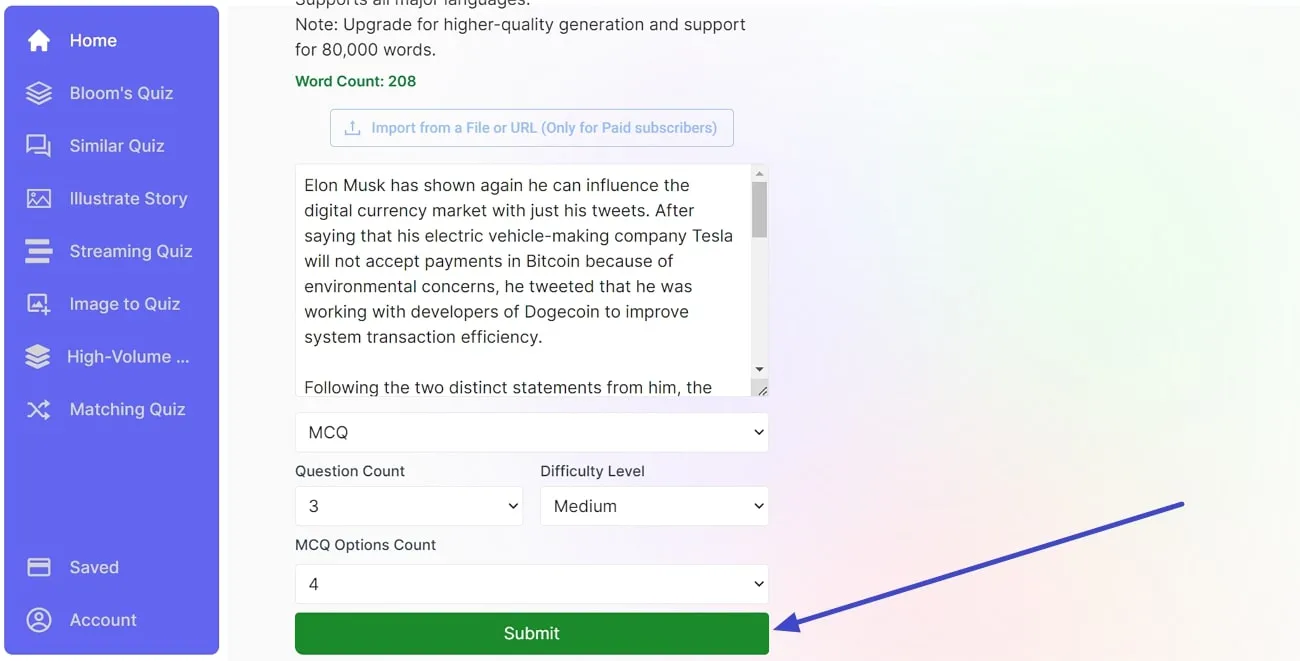
Passaggio 3. Il risultato desiderato verrà visualizzato sul lato destro dello schermo. Ora hai la possibilità di “Modificare” o ‘Studiare’ i tuoi risultati. Dopodiché, clicca su “Esporta” e seleziona il formato che preferisci per scaricare il quiz generato dall'intelligenza artificiale.
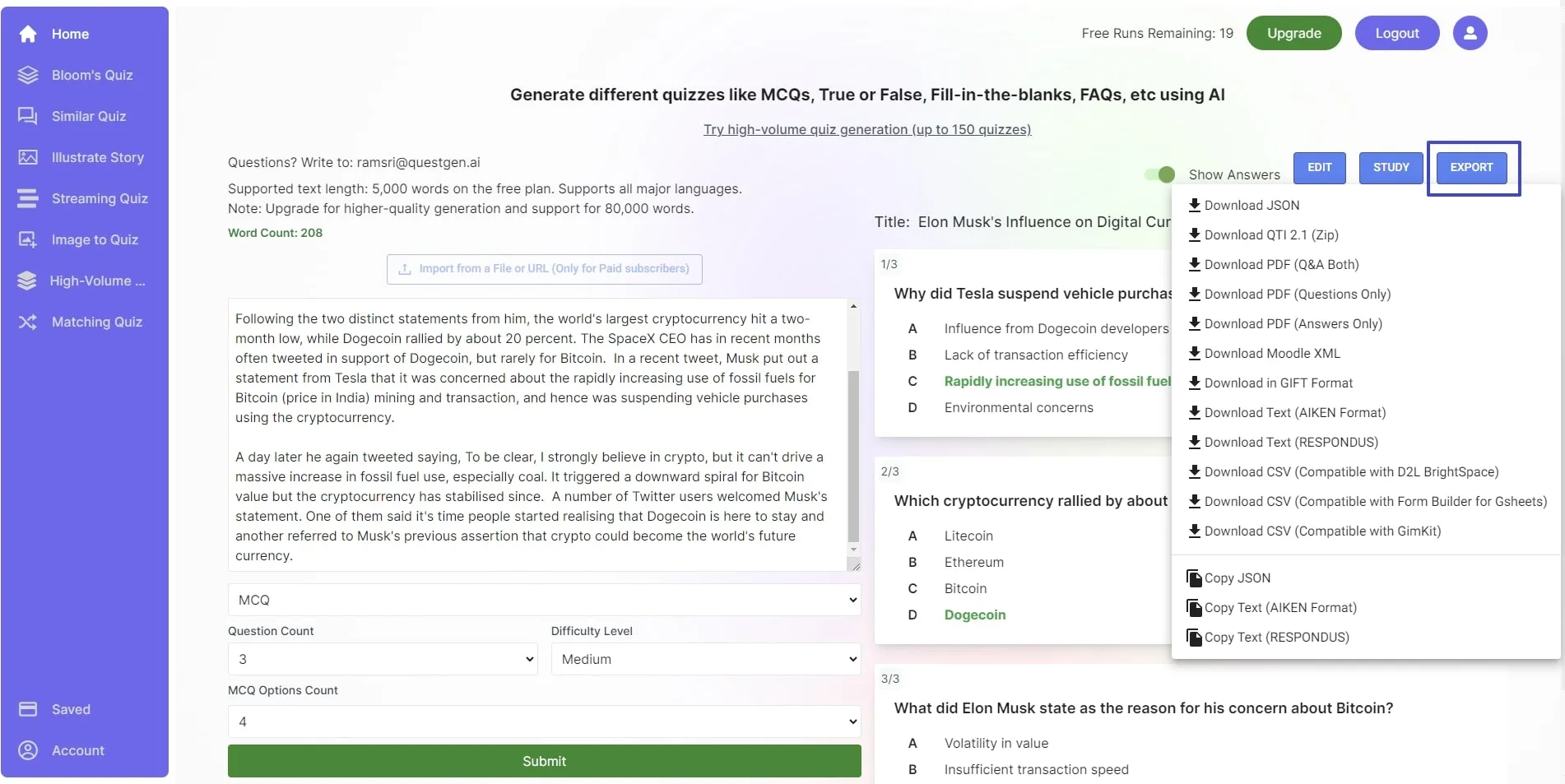
Parte 2. Una soluzione PDF all-in-one che vale la pena esplorare per sbloccare l'efficienza
Se desideri modificare i quiz per il tuo progetto scolastico o lavorativo, potresti aver bisogno di un editor con funzioni utili. A questo scopo, UPDF si distingue come editor PDF all-in-one con eccezionali capacità di modifica. Le sue potenti funzionalità ti consentono di modificare, organizzare e annotare facilmente i contenuti PDF. UPDF ti offre anche funzionalità AI per comprendere meglio il contenuto del documento.
Gli insegnanti possono anche utilizzare questo strumento di gestione dei PDF per condividere il quiz generato con i propri studenti. Oltre a ciò, puoi utilizzare questo strumento PDF per compilare i quiz con le sue funzioni di compilazione dei moduli. Quindi, scarica subito questo strumento cliccando sul pulsante “Download gratuito” qui sotto per ottenere il meglio dai tuoi quiz o documenti.
Windows • macOS • iOS • Android 100% sicuro
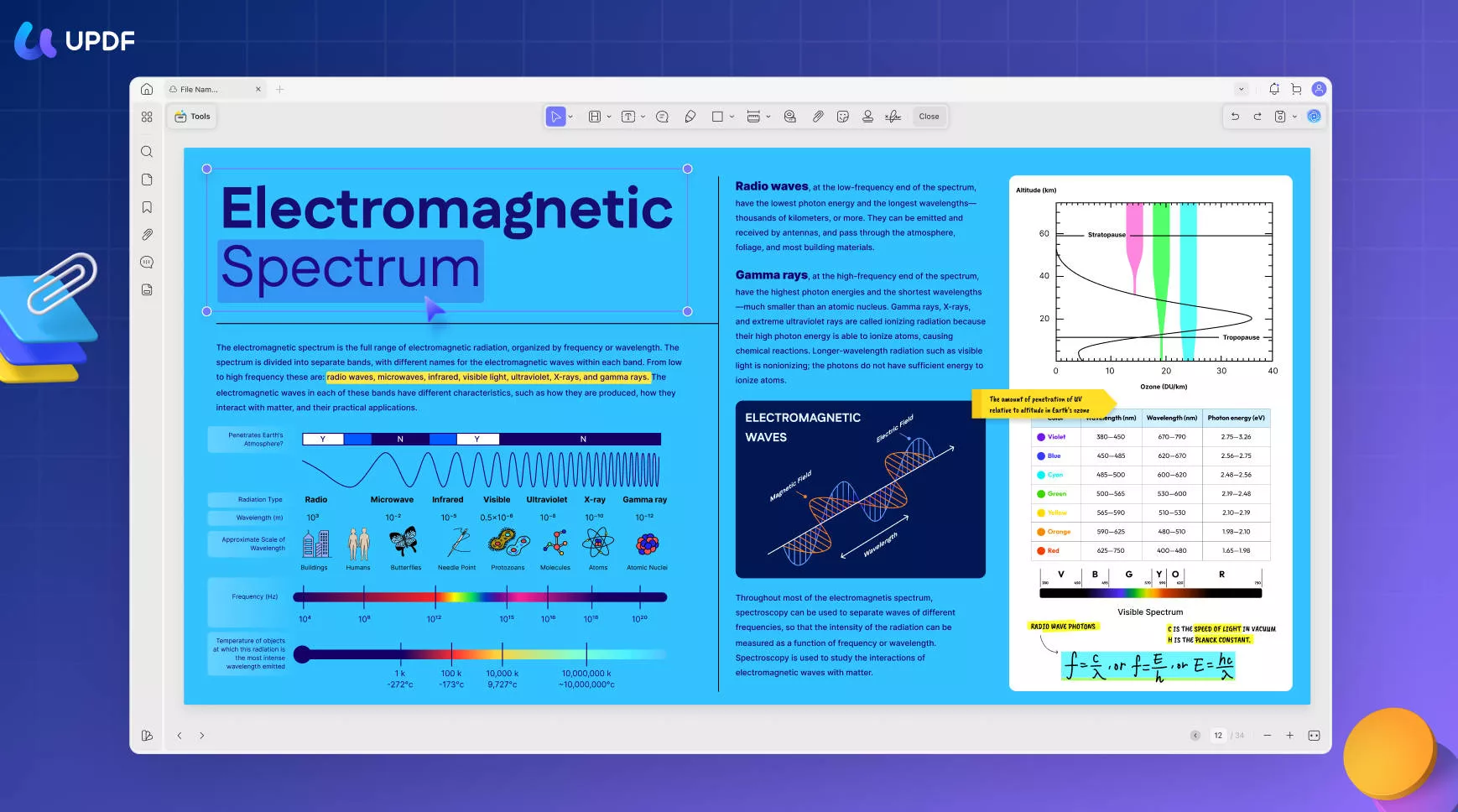
Caratteristiche principali
- Modifica PDF: fornisce potenti strumenti di modifica PDF per personalizzare la dimensione e il colore dei caratteri dei quiz PDF generati dall'IA. Ti aiuta anche a estrarre, ritagliare, ruotare ed eliminare immagini dal tuo file.
- Annota PDF: con i suoi strumenti di annotazione avanzati, questo editor ti aiuta a evidenziare le parti importanti di un file. Inoltre, puoi aggiungere adesivi, forme e commenti per dare un tocco personalizzato ai tuoi quiz PDF.
- Funzionalità AI: anche se il tuo quiz PDF è pieno di dati e figure complessi, la sua funzione AI può aiutarti a spiegare e riassumere il contenuto. Puoi anche utilizzare la funzione di traduzione di questo strumento per rendere i quiz accessibili a livello globale.
- Converti PDF: questo strumento PDF supporta circa 14 formati di file e offre una conversione veloce dei tuoi file di quiz PDF. Per apportare modifiche al tuo quiz, puoi convertirlo in qualsiasi formato modificabile, incluso Word.
- Proteggi PDF: con questo editor PDF basato sull'intelligenza artificiale, avrai a disposizione un sistema di sicurezza intelligente per proteggere i tuoi file. Gli utenti possono generare password o utilizzare Face ID e Touch ID per proteggere i propri dati mentre utilizzano l'app mobile di UPDF.
- Firma PDF: aiuta gli utenti a generare moduli personalizzabili da firmare digitalmente. Inoltre, puoi creare moduli compilabili con funzioni personalizzabili come l'aggiunta di immagini, caselle di testo e matite con il toolkit UPDF.
- OCR PDF: grazie alla funzione di riconoscimento ottico dei caratteri, puoi estrarre facilmente le informazioni desiderate da qualsiasi immagine o PDF scansionato. Hai anche a disposizione le funzioni per rendere i testi modificabili e ricercabili mantenendo il formato.
Puoi anche utilizzare tutte queste funzionalità di questo potente editor PDF cliccando sul pulsante “Download gratuito” riportato di seguito. Se desideri saperne di più su questo strumento di gestione dei PDF, guarda questo video su YouTube per scoprire tutte le sue funzionalità.
Windows • macOS • iOS • Android 100% sicuro
Parte 3. Perché è necessario trasformare un PDF in un quiz?
La conversione dei PDF in formato quiz può offrire diversi vantaggi per facilitare i processi didattici. Gli studenti e i discenti possono ottenere risultati migliori e partecipare più attivamente grazie alla conversione dei contenuti statici in quiz. Ciò migliorerà il loro impegno verso un apprendimento più efficace. Di seguito sono riportati alcuni vantaggi dell'utilizzo di strumenti per la creazione di quiz in formato PDF per realizzare quiz informativi:
- Apprendimento interattivo: l'interattività e il coinvolgimento sono favoriti quando gli studenti o i discenti utilizzano questo formato di apprendimento. I quiz sono più accessibili e comprensibili rispetto ai PDF perché sono facili da capire. Di conseguenza, l'apprendimento diventa entusiasmante quando il formato è interattivo.
- Feedback immediato: il feedback immediato fornito dai quiz svolge un ruolo essenziale nel migliorare i risultati dell'apprendimento. Ricevendo un feedback immediato, i discenti possono adeguare il loro approccio e interagire attivamente con i contenuti, ottenendo in ultima analisi un significativo miglioramento dell'apprendimento.
- Analisi delle prestazioni: i quiz consentono agli insegnanti di valutare i progressi degli studenti. In questo modo, monitorare i risultati dei quiz diventa facile perché fornisce informazioni preziose.
- Incoraggiamento: convertire i PDF in quiz aiuta a migliorare il morale degli studenti quando ottengono buoni risultati durante il test. I quiz incoraggiano l'autovalutazione e l'applicazione attiva delle conoscenze. Inoltre, l'apprendimento dai quiz migliora i risultati complessivi dell'apprendimento.
Parte 4. Come scegliere un generatore di quiz da PDF nel 2024
È necessario assicurarsi che il generatore di quiz da PDF selezionato sia in grado di convertire i PDF in quiz che soddisfino i propri obiettivi didattici e requisiti tecnologici. Prima di scegliere un generatore di quiz, è opportuno prendere in considerazione diversi fattori critici. Pertanto, questi punti possono aiutare a effettuare una scelta informata:
1. Compatibilità con l'integrazione
Gli utenti devono assicurarsi che il programma per la creazione di quiz sia compatibile con tutte le versioni del formato PDF e si integri facilmente con l'attuale sistema di gestione dell'apprendimento. Questa compatibilità garantirà una transizione fluida e un facile accesso per gli studenti.
2. Opzioni di modifica
Dovresti cercare un programma per creare quiz da PDF che offra una vasta gamma di opzioni di personalizzazione. Ciò include la personalizzazione del layout dei quiz, dei tipi di domande, degli elementi di branding e dell'esperienza utente complessiva. Inoltre, la possibilità di modificare i quiz ti consente di adattarli ai tuoi obiettivi di apprendimento e al tuo stile di insegnamento.
3. Funzionalità interattive
Quando cercano un generatore di quiz, gli studenti dovrebbero optare per uno strumento che offra funzionalità interattive per migliorare il coinvolgimento e l'apprendimento. Inoltre, è importante cercare un supporto multimediale per un feedback in tempo reale, in modo da creare quiz coinvolgenti e tipi di domande interattive.
4. Prezzi e assistenza
Considerando la struttura dei prezzi, lo studente può scegliere il generatore di quiz da PDF più adatto alle proprie esigenze. Fattori quali piani di abbonamento, livelli di prezzo e disponibilità dell'assistenza clienti determinano la soluzione più adatta alle proprie tasche.
Conclusione
Grazie agli innumerevoli strumenti online disponibili per la creazione di quiz in formato PDF, è possibile creare facilmente quiz online. In questo articolo vengono descritti 5 generatori di quiz online tra cui è possibile scegliere. Prima di creare il quiz, se si è alla ricerca di uno strumento per la gestione dei PDF che consenta di modificare il documento, UPDF è la scelta migliore. Questo editor PDF intuitivo consente di modificare innumerevoli documenti su più piattaforme, tra cui iOS, Android, Windows e Mac. Scaricalo subito.
Windows • macOS • iOS • Android 100% sicuro
Se desideri modificare documenti su una di queste piattaforme, acquista subito UPDF per approfittare dello sconto. Dopo aver acquistato questo strumento, potrai utilizzare contemporaneamente un account su 4 dispositivi senza costi aggiuntivi. Inoltre, puoi visitare How-To Geek per saperne di più su questo editor PDF.
 UPDF
UPDF
 UPDF per Windows
UPDF per Windows UPDF per Mac
UPDF per Mac UPDF per iPhone/iPad
UPDF per iPhone/iPad UPDF per Android
UPDF per Android UPDF AI Online
UPDF AI Online UPDF Sign
UPDF Sign Modifica PDF
Modifica PDF Annota PDF
Annota PDF Crea PDF
Crea PDF Modulo PDF
Modulo PDF Modifica collegamenti
Modifica collegamenti Converti PDF
Converti PDF OCR
OCR PDF a Word
PDF a Word PDF a Immagine
PDF a Immagine PDF a Excel
PDF a Excel Organizza PDF
Organizza PDF Unisci PDF
Unisci PDF Dividi PDF
Dividi PDF Ritaglia PDF
Ritaglia PDF Ruota PDF
Ruota PDF Proteggi PDF
Proteggi PDF Firma PDF
Firma PDF Redige PDF
Redige PDF Sanziona PDF
Sanziona PDF Rimuovi Sicurezza
Rimuovi Sicurezza Leggi PDF
Leggi PDF UPDF Cloud
UPDF Cloud Comprimi PDF
Comprimi PDF Stampa PDF
Stampa PDF Elaborazione Batch
Elaborazione Batch Cos'è UPDF AI
Cos'è UPDF AI Revisione di UPDF AI
Revisione di UPDF AI Guida Utente per l'Intelligenza Artificiale
Guida Utente per l'Intelligenza Artificiale FAQ su UPDF AI
FAQ su UPDF AI Riassumi PDF
Riassumi PDF Traduci PDF
Traduci PDF Chat con PDF
Chat con PDF Chat con AI
Chat con AI Chat con immagine
Chat con immagine Da PDF a Mappa mentale
Da PDF a Mappa mentale Spiega PDF
Spiega PDF Ricerca Accademica
Ricerca Accademica Ricerca Paper
Ricerca Paper Correttore AI
Correttore AI Scrittore AI
Scrittore AI Assistente Compiti AI
Assistente Compiti AI Generatore Quiz AI
Generatore Quiz AI Risolutore Matematico AI
Risolutore Matematico AI PDF a Word
PDF a Word PDF a Excel
PDF a Excel PDF a PowerPoint
PDF a PowerPoint guida utente
guida utente Trucchi UPDF
Trucchi UPDF faq
faq Recensioni UPDF
Recensioni UPDF Centro download
Centro download Blog
Blog Notizie
Notizie spec tec
spec tec Aggiornamenti
Aggiornamenti UPDF vs. Adobe Acrobat
UPDF vs. Adobe Acrobat UPDF vs. Foxit
UPDF vs. Foxit UPDF vs. PDF Expert
UPDF vs. PDF Expert